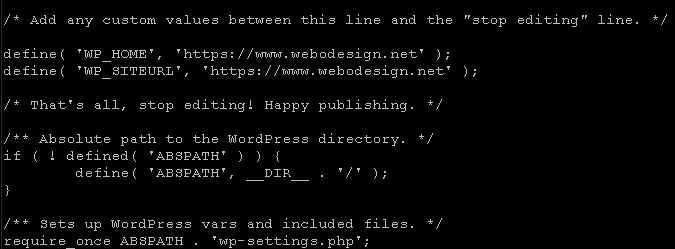Achat d’un nom de domaine
Sécurisation d’Apache avec le certificat SSL
Passage en d’http en https
Intro s’il en faut
Achat d’un nom de domaine
Nous allons installer PhpMyAdmin sur un serveur Debian 11 (Linux) avec Apache. Cette procédure étape par étape part du principe que vous disposez déjà d’un socle LAMP opérationnel, c’est-à-dire qu’Apache, MySQL/MariaDB et PHP sont déjà en place sur la machine.
Sur le site https://www.gandi.net/fr/ se connecter avec les paramètres suivants :
- Nom de domaine : webodesign.net
- Id : votre_id
- Passw : votre_mot_de_passe
paramètres sont les suivants :
2 boites mail de 3Go
Alias et redirections illimités
1 certificat SSL Standard pour un an
Serveurs de nom LiveDNS (Anycast + DNSSEC)
N° de transaction : 88965135
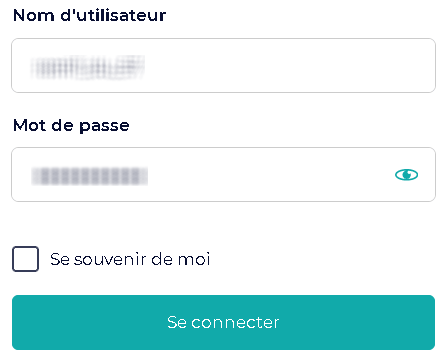
Dans le panneau de configuration :
- Dans « Nom de Domaine »
- Sélectionner « Enregistrement DNS »
- Pour Nom : @ / Type : A, entrer dans le champ valeur l’adresse ip du serveur : 38.242.201.83
- Pour Nom : www / Type : CNAME, entrer « webodesign.net. »
- Valider
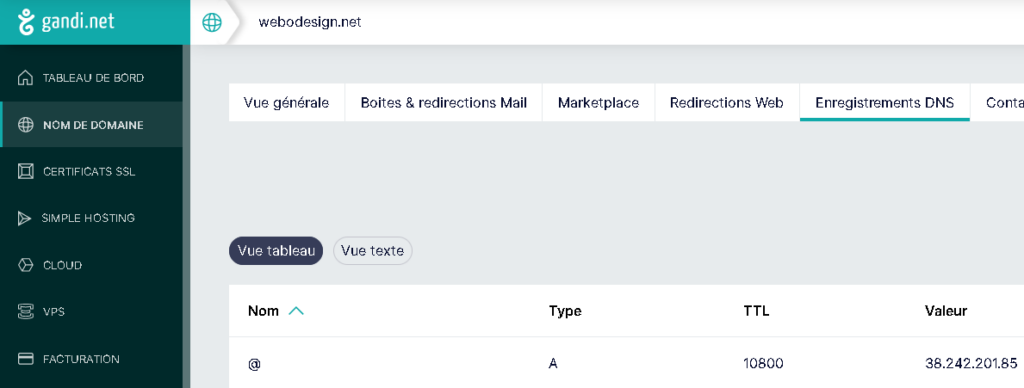

Attendre quelques minutes. Désormais, lorsque l’on veut se connecter au site on peut saisir l’adresse : « webodesign.net » ou www.webodesign.net
Le problème est que la session de dialogue entre serveur et client n’est pas chiffrée et cela pose de nombreux problèmes. Le plus sensible est lorsque l’on veut se connecter aux sessions d’administration, mais encore lorsque des utilisateurs inscrits voudrons se connecter dans leur session : les mots de passe pourront être interceptés en dur. On est en http simple sur le port 80 et les transactions ne sont pas cryptées.
On va donc créer un système de certificats avec clé de protection autosignée, ce qui va permettre de passer en https.
Sécurisation d’Apache avec le certificat SSL gratuit de Let’s Encrypt
On veut exécuter Apache sur HTTPS à l’aide d’un certificat SSL. La meilleure façon de le faire est d’utiliser Chiffrons, une autorité de certification gratuite, automatisée et ouverte gérée par le Groupe de recherche sur la sécurité Internet (ISRG) à but non lucratif.
- On ouvre une session sur PuTTY, sous l’utilisateur remi.
- On met à jour le système :
sudo apt updatepuissudo apt upgradesi des mises à jou ont été téléchargées. - Installation du paquet certbot :
sudo apt install python3-certbot-apache -y - Une fois installé, exécuter la commande suivante pour lancer la création de votre certificat :
sudo certbot --apache --agree-tos --redirect --hsts --staple-ocsp --email angelfree@9online.fr -d <a href="http://www.webodesign.net">www.webodesign.net</a>
sudo apt update & upgrade
sudo apt install python3-certbot-apache -y
sudo certbot --apache --agree-tos --redirect --hsts --staple-ocsp --email angelfree@9online.fr -d www.webodesign.netIl s’agit de la configuration idéale qui inclut les redirections HTTPS 301 forcées, l’en-tête Strict-Transport-Security et l’agrafage OCSP.
Maintenant, l’adresse URL du site sera https://www.webodesign.net au lieu de http://www.webodesign.net. Remarque, si l’on voulait utiliser l’ancienne URL HTTP, nous serions automatiquement redirigé vers HTTPS.
Prise en compte du nom de domaine dans Apache
Prise en compte du nom de domaine dans Apache
Lorsque l’on a installé WordPress, on n’avait pas encore créé notre nom de domaine, et on avait renseigné l’adresse IP du serveur Contabo.
Ainsi, même si on se connecte en https sur la page d’accueil, les liens dans la page pointent sur l’adresse IP 38.242.201.85.
Pour corriger ce problème, il faut renseigner les valeurs d’alias dans le fichier « wp-config.php » situé dans le répertoire racine de notre site WordPress. Dans le fichier wp-config.php, ajouter ces deux lignes au-dessus de la ligne de commentaire contenant les mots « That’s all, stop Editing! » :
- cd /var/www/html/
- nano wp-config.php
- define( ‘WP_HOME’, ‘https://www.webodesign.net’ );
- define( ‘WP_SITEURL’, ‘http://www.webodesign.net’ );
- Ctrl+O, puis Ctrl+X pour sauvegarder et quitter.
- On redémare le serveur Apache pour prendre en compte les mofification : sudo systemctl restart apache2